最近 Gemini 新上線的繪圖模型「Nano Banana」(正式名稱為 Gemini 2.5 Flash Image)所生成的公仔圖片,在社群上掀起了一波討論,大家在社群上看到的各種公仔圖片,到底要怎麼用這個模型生成呢?本篇塔塔就要來教大家怎麼用下指令讓 Gemini 2.5 Flash Image 準確生成公仔圖片!
Gemini Nano Banana 是什麼?
大家在說的「Nano Banana」或是「奈米香蕉」,其實它就是 Gemini 的「2.5 Flash Image」模型,主要功能是用來圖像生成、編輯圖像與多圖合成,在社群上最受到大家討論的編輯效果,最吸引大家的就是即便在多次編輯後,Nano Banana 仍然能夠維持整張圖片的一致性,完美達成修改局部的指令。

圖片來源:AI 生成
現在很多人都開始使用 Nano Banana 生成圖片,最近在社群上掀起風潮的 3D 建模公仔圖片也可以用 Nanoo Banana 生成喔!接下來塔塔要來教大家怎麼生成公仔圖片!
Nano Banana 生成公仔指令教學
如果想要生成社群上大家都在分享的公仔圖片的話,可以跟著塔塔接下來的步驟進行:
▉ 步驟(一)、選擇生成管道
Nano Banana 目前可以透過以下 3 種管道進入使用,這些管道目前都還是可以免費使用的:
- Gemini 網頁版、Gemini 應用程式(iOS、Android)
- Google AI Studio
- LM Arena 網站
目前 Google AI Studio 具有每日的 Token 上限,不過每日上限會在凌晨 12 點重置;進入這些網站後,要記得確認一下使用的模型是不是 Gemini 2.5 Flash Image!
▉ 步驟(二)、上傳圖片 & 輸入指令
接下來塔塔將以 Google AI Studio 來做示範,不管是在哪個網站,指令同樣可以適用喔!上傳想要作為參考圖的圖片,如果有想要改變背景或服裝的話,也可以同步將要修改的參考圖一起上傳,並輸入相關關鍵字。
▼ 上傳參考圖
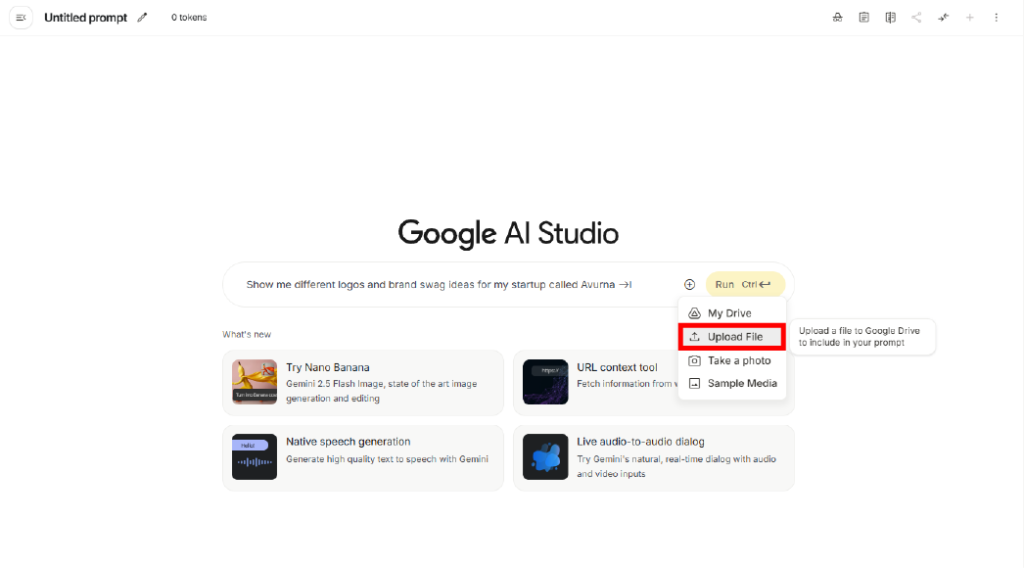
上傳完畢後,接下來就可以開始輸入指令,塔塔下方會提供中文與英文兩種指令生成出來的結果,生成指令也會列出來給大家參考,大家可以依照自己的想法進行修改,簡單幫大家整理一下在指令內要提的內容有「公仔比例 / 大小」、「公仔外型」、「圖片風格」以及「背景要素」,以下提供塔塔使用的指令範例給大家參考:
- 中文指令參考:
請幫我將參考圖內的貓咪轉化成一隻 1/7 放在電腦桌上的寫實 PVC 公仔,並且在公仔底部加上一個圓型透明的底座,在公仔的後方加上帶有 RGB 燈效的鍵盤、滑鼠以及電腦螢幕,電腦螢幕顯示公仔 3D 建模的過程,建模軟體類似於 ZBrush,並在公仔旁邊加上與市面上銷售的公仔包裝盒相同的外包裝盒,包裝盒正面有著透明的塑膠展示窗,從展示窗往內看可以看到用來固定公仔的塑膠架,而包裝盒的側面印上公仔形象與貓掌肉球,圖片風格請與相機拍攝的現實照片一樣,圖片的光線自然柔和,圖片配色請用柔和的大地色彩,貓咪公仔的顏色請跟我提供的圖片相同,圖片比例為 16:9。
▼ 中文指令生成結果

素材來源:Unsplash
從上方的生成結果來看,不得不說 Nano Banana 的生成能力非常的好,細節處理相當細緻,原圖沒有出現的貓腳、貓尾巴都有延伸畫出來,毛髮的層次也能畫出來,就連電腦螢幕上的畫面也不馬虎,不過指令有部分沒有準確判讀,除了公仔應該畫在側面以外,還有圖片比例沒有依照指令改成 16:9,其餘的部分完成度非常的高。
Nano Banana 的中文指令判斷成功率相當高,換句話來說,只要指令下的夠精細、夠準確,不管是不是使用 AI 模型原生語言的英文也能夠正確整理邏輯與繪製。
- 英文指令參考:
Please help me transform the cat in the reference picture into a 1/7 square realistic PVC doll on a computer desk, and add a round transparent base to the bottom of the doll, add a keyboard, mouse and computer monitor with RGB lighting effects to the back of the doll, the computer screen shows the process of 3D modeling of the doll, the modeling software is similar to ZBrush, and next to the doll is the same outer packaging box as the doll box sold on the market, and there is a transparent plastic display window on the front of the box. Looking inside from the display window, you can see the plastic frame used to hold the dolls, and the side of the packaging box is printed with the image of the doll and the cat’s paw meatball.
The picture style should be the same as the real photo taken by the camera, the light of the picture is natural and soft, the color of the picture should be soft earth colors, the color of the cat doll should be the same as the picture I provided, the picture ratio is 16:9
▼ 英文指令生成結果

素材來源:Unsplash
根據中文與英文兩種語言指令所生成的圖片來看,其實完成度都非常的好,英文指令的結果比中文好一點,例如包裝側邊印上公仔這一點,在中文指令中並沒有被正確判讀,但改成英文之後就有順利產生出來,但可惜的是,兩種語言指令都沒有將圖片比例按照指令修改。
Nano Banana 要怎麼修改圖片內容?
如果在先前下指令的時候忘記將某個細節提供給 AI,或是對 Nano Banana 所生成的圖片內容有其他新想法,想要修改的話該怎麼修改呢?接下來塔塔也會將修改的指令提供給大家,有想要修改圖片的使用者可以參考看看喔!
▉ 步驟(一)、上傳圖片
首先先將要修改的圖片上傳到對話框當中,即便是剛剛在同個聊天室生成的圖片,為了確保模型接收到正確的圖片資訊,還是先將圖片下載後重新上傳一次,雖然多了一個步驟,但能確保生成的結果是正確喔!如果是想改變圖片中人物的動作或是背景的話,記得要在這個步驟的時候將參考圖一起上傳。
▼ 上傳的時候記得同步上傳要修改的參考圖
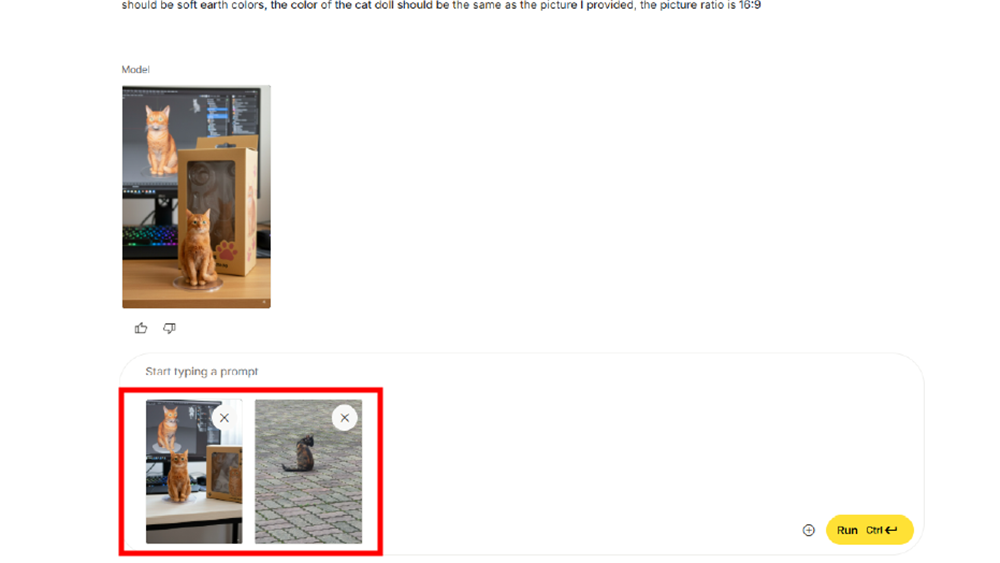
參考圖片來源:編輯自攝
▉ 步驟(二)、輸入修改指令
接下來塔塔會示範如何更換局部的色彩與背景,以剛剛生成的貓咪公仔圖片為主體,以下是塔塔所使用的中文指令,如果想要再更精準一點的話,大家可以將它翻譯成英文的:
- 更改局部色彩與背景中文指令:
請將第一張圖片中的貓咪的毛色改為第二張參考圖中的貓咪毛色,並且將第一張圖片的背景改為與第三張參考圖相似的森林背景,並且增加陽光光線透出的光影效果,使整張圖片看起來像是使用相機在清晨時間拍下的真實照片,在貓咪公仔附近增加一些落葉堆,除了將電腦螢幕、鍵盤與滑鼠移除外,其他元素內容皆與第一張圖片相同。
▼ 輸入指令示意畫面
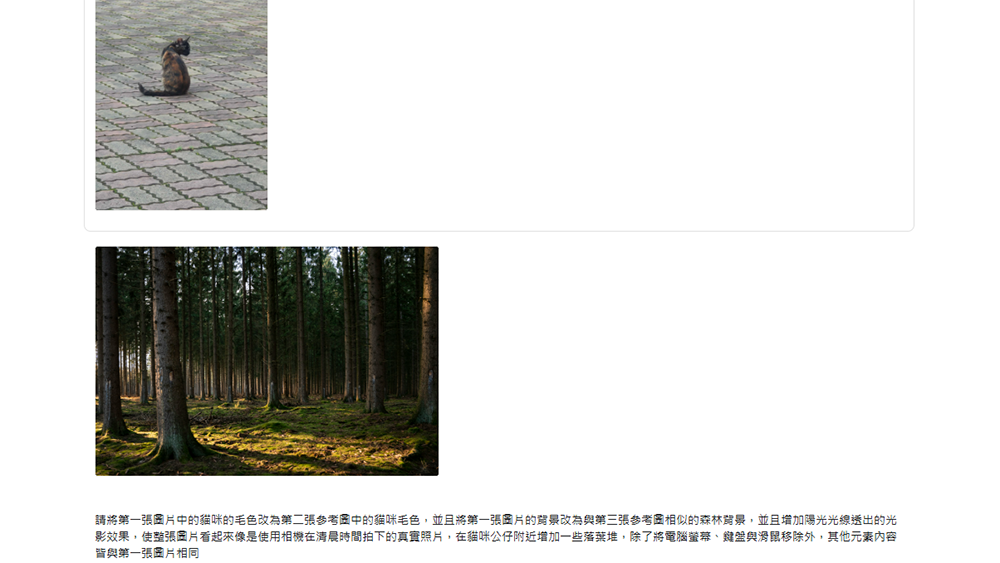
毛色、替換背景圖片來源:編輯自攝、Unsplash
▼ 生成結果

可以發現 Nano Banana 的修改效果就大家所說的,具有一致性且準確修改,只要在指令當中明確提到「其餘元素(內容)皆不動」等類似指令,基本上不想修改的部分都能被完整且準確地留下來了,不過可以發現在外包裝貓咪的毛色是沒有被修改到的,所以塔塔又下了一次修改外包裝毛色的指令。
▼ 重新修改外包裝毛色的圖片結果

雖然又重新生成了一次圖片,但是 Nano Banana 有準確判讀到塔塔所下的「其他元素 / 內容皆不動」的指令,所以只有修改了外包裝的貓咪毛色,準確生產出來塔塔想要的圖片效果。
以塔塔個人體驗來說,Nano Banana 判讀指令準確、生成圖像精準,不僅克服了之前改圖片就像在抽盲盒一樣的生成模式,能夠更精準且不花費太多時間在修改指令上,生成體驗可以說是非常好。
總結
以上就是這次在社群上爆紅的 Gemini 公仔生成教學啦!不管是在 Gemini 還是在 Google AI Studio 當中生成,目前為止都是免費的,而且生成指令也不會太複雜,只需要將自己想像中的畫面具體描述出來,越精準越好,這樣生成出來的圖片就不會離自己想像中的畫面太遠,大家也去試試看這款 AI 生圖模型吧!
首圖來源:AI 生成





